このブログは、音声認識入力で日々書いています。
その音声認識入力でブログを書く流れをまとめてみました。

※仕事場で音声認識入力をしているところ by Leica M10 Apo Summicron 90mmF2
音声認識入力でブログを書いている理由
ブログを音声認識で書くようになって、それなりの年月が経ちました。
なぜ音声認識入力で書いているかというと、速いからです。
タイピングで書くよりも速く書くことができています。
ただし、音声認識入力には慣れも必要で、私も慣れるまでには時間が必要でした。
(特に、後述するプログラムを使うまでは。このプログラムを使えば慣れるのはより早いかと)
また、音声認識入力をすれば、ブログが完成するわけではなく、その後見直して編集するのは必須です。
それでも慣れれば速いものです。
イメージとして、タイピングだけで90分かかる場合、音声認識入力を使えば、音声認識入力に20分、編集に45分くらいになります。
(記事内容により変わりますが)
この記事は、4000字ほどで、113分。
写真を撮る時間も含めてです。
速いかどうかですけど。
音声認識入力でブログを書くステップをまとめてみました。
使っているのは、WordPressと音声認識入力をするGoogleドキュメント(Google Chromeで開く)です。
音声認識入力でブログを書くステップ
次のような流れで音声認識入力をしています。
ブログ末尾のおまけコーナーを準備する
WordPress の管理画面で、おまけコーナーをまず書きます。
ウォーミングアップのようなものです。
・[新規]→[投稿]で、新規投稿画面を開く
・テキストタブにてスニペットツールPhaseExpressでテンプレートを呼び出す
・編集後記、1日1新、娘日記を書く
(このうち、1日1新と娘日記はコピーしてEvernoteに貼り付け、ストック)
という流れで書いています。
入力を効率化するPhaseExpressのトラブルシューティング
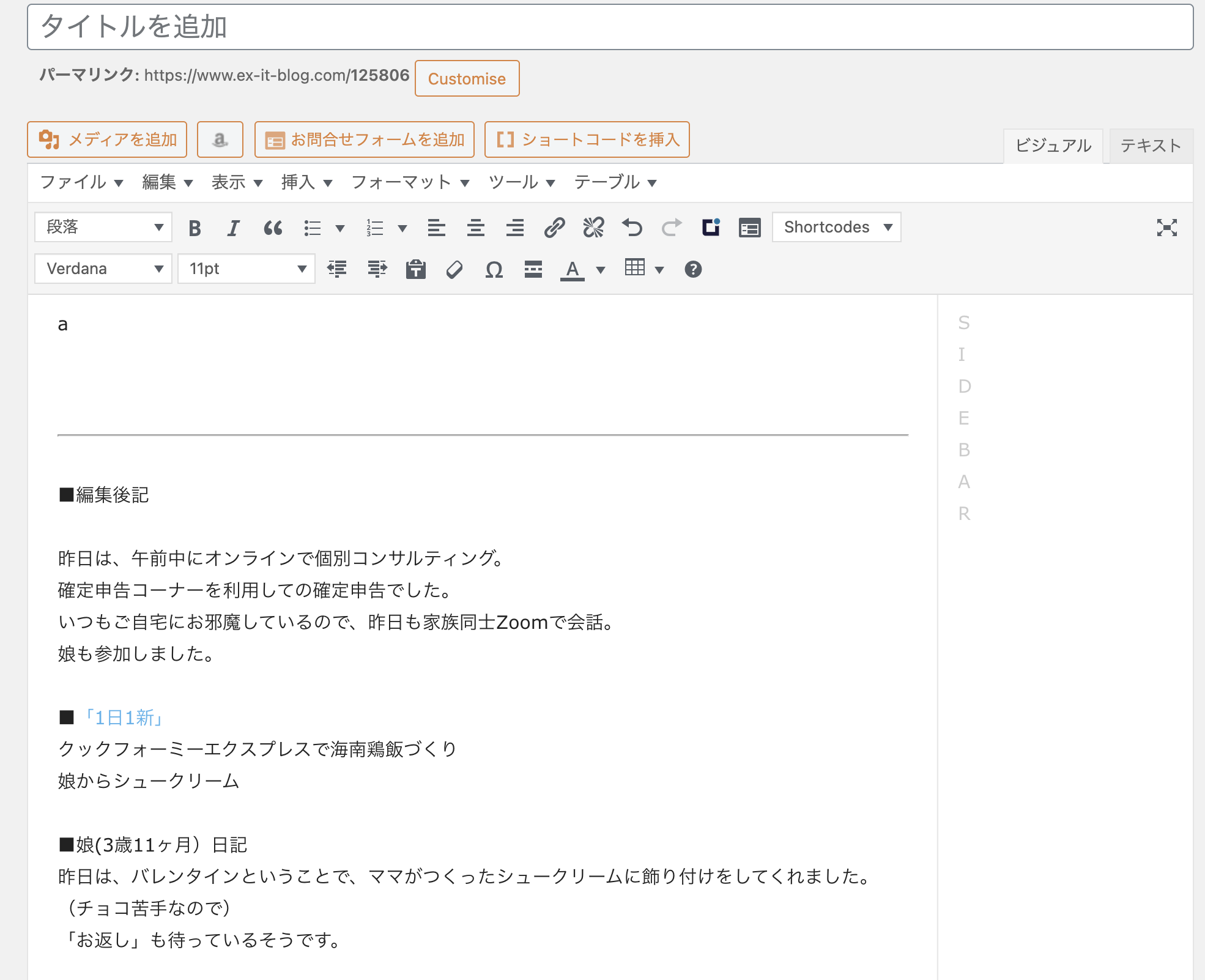
ブログのタイトルを決める
次に、ブログのタイトルをまずバシッと決めます。
タイトルを決めれば、軸がしっかりするからです。
パーマリンクも整えておきます。
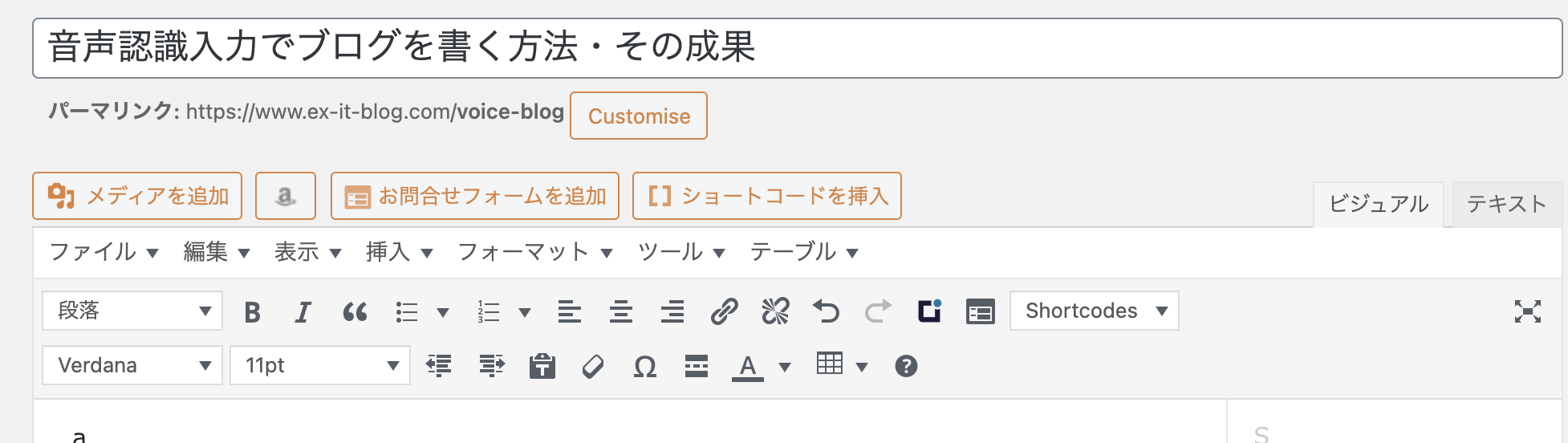
ブログの画像を準備する
ブログには画像を1つ以上使うようにしています。
使うのは、自分が撮った写真(妻に撮ってもらった写真含む)か、つくった画像です。
これを選んだり、加工したり、撮ったり。
写真が決まれば、WordPress にアップして、記事に追加します。
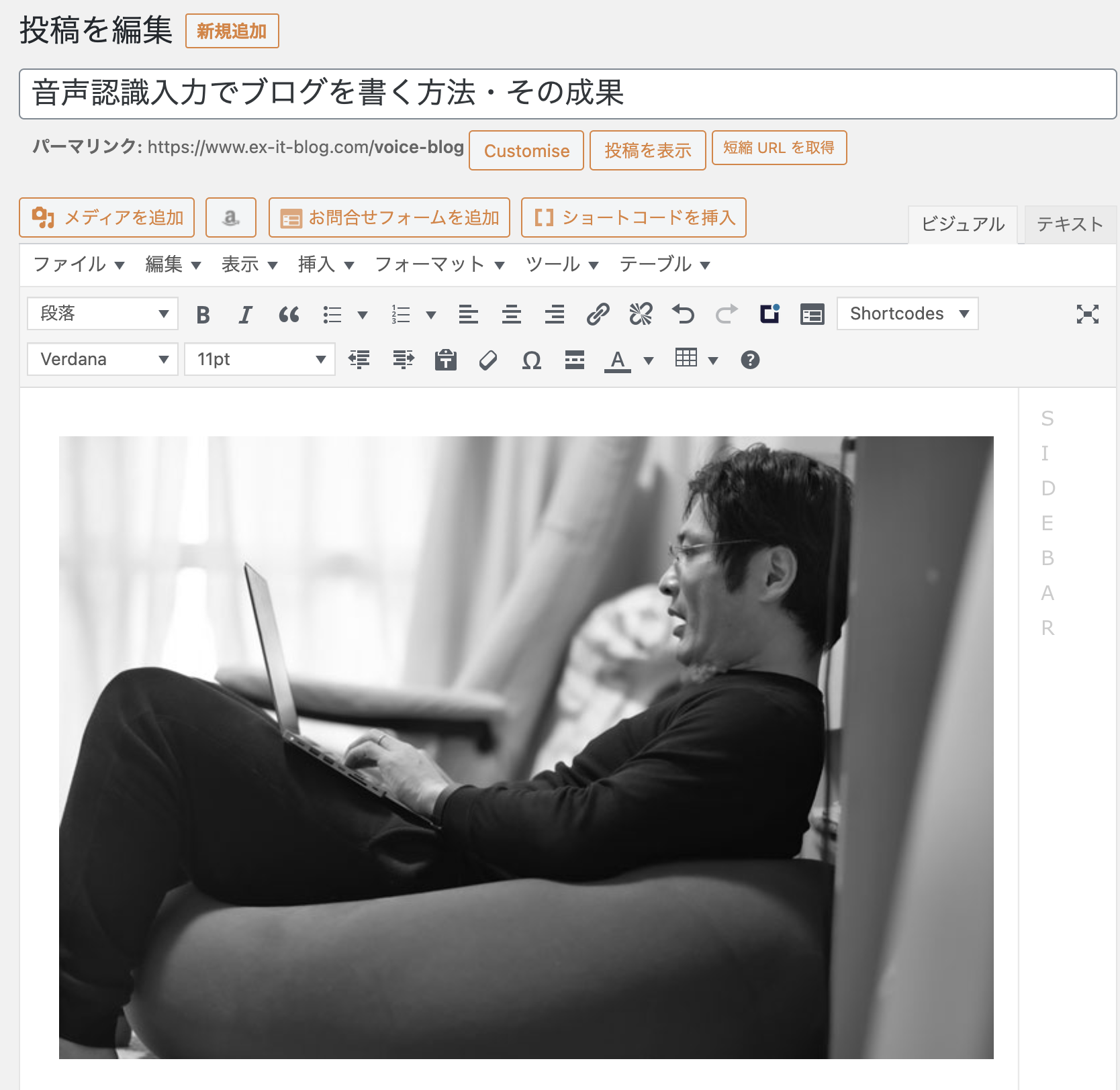
今日の記事の写真は、撮りました。
セルフタイマーで。
見出しを3つ決め、入力
ブログの記事の内容の見出しを3つ決め、入力します。
さらに軸を固めるためです。
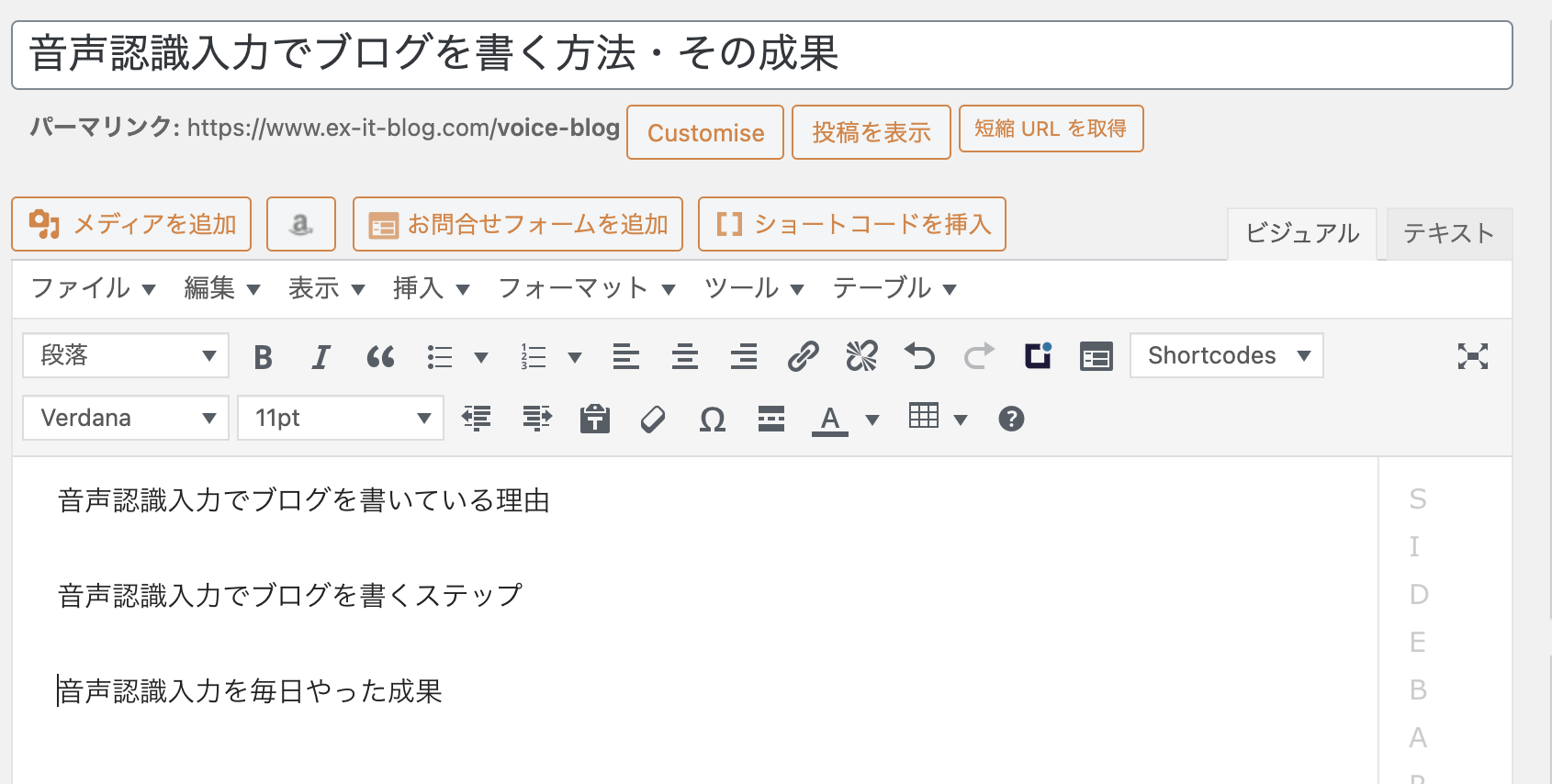
WordPress→Googleドキュメントに見出しを貼り付け
WordPressの管理画面で、見出しを切り取り(Ctrl+X。MacはCommand+X)、音声認識入力をするGoogleドキュメントに貼り付けます。
Googleドキュメントは、GoogleChromeで開きましょう。
Googleドキュメントを使うのは、Googleの音声認識の精度が高いこと、GoogleのプログラミングツールGAS(Google Apps Script)が使えるからです。
ここに見出しを準備します。
このあと、WordPress に戻って、音声認識入力結果を貼り付けるので、WordPress からは切り取りましょう。

音声認識入力で書く
音声認識入力で、冒頭分、見出しごとの文章を入れていきます。
Googleドキュメントで、Ctrl+Shift+Sを押せば音声認識入力スタートです。
今は、マイク精度の高いMacBook Airを使っているので、外付けマイクは使わなくてすんでいます。
そうでなければ、外付けマイクを使いましょう。
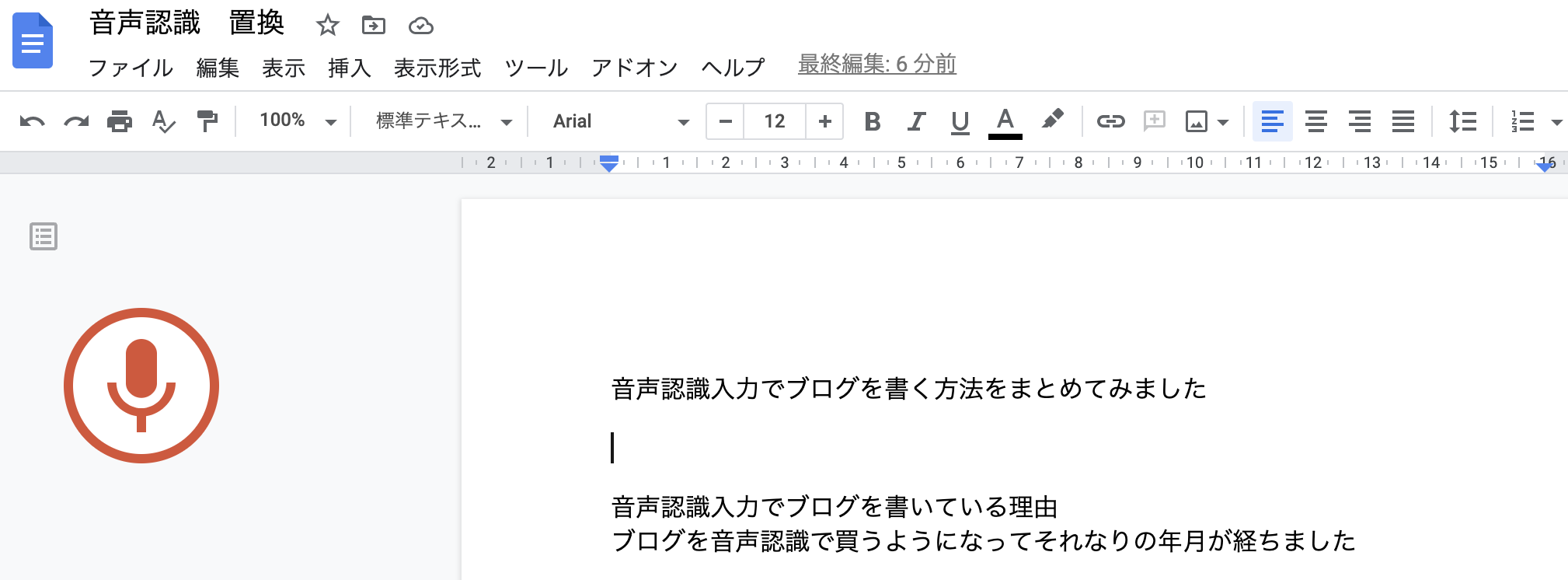
Windowsパソコンではこれを使っています。
2021年2月18日に新型が出るので、買うならこっちでしょうね。
(私は買います。赤がないのが残念ですが)
Blue Microphones Yeti X
比較記事も書きます。
。を入れる位置には、 Enter キーで改行していきます。
この後プログラムで「改行の位置には。を入れる」という処理をするからです。
音声認識入力で。や、を入れると、話すリズムが崩れるのでやっていません。
、は修正時にタイピングで入れています。
冒頭の画像で、音声認識入力なのに、手をキーボードに置いているのは、Enterキーで改行を入れているからです。
まあ、左手はいりませんけど。
ブログ記事の画像がトップのもの以外にもある場合、それらをつくりながら、または見ながら音声認識入力をしています。
それらをWordPressへ先に入れてしまうと、音声認識入力結果のテキストを貼り付けるときにかえってめんどくさくなるからです。
画像が本当に多い場合は、タイピングで書くようにもしています。
昨日の記事のように。
100枚くらいありますし。
試しながら書いているので、459分かかりました……。
申告freee。年24,800円+税で、法人の税務申告ができるソフト。
プログラムで変換する
音声認識入力結果をプログラムである程度します。
これが音声認識入力を結果で、「書く」→「買う」とご認識しているところも。
私の言い方の問題でしょうが。
こういったものは、手、タイピングで修正せざるを得ません。
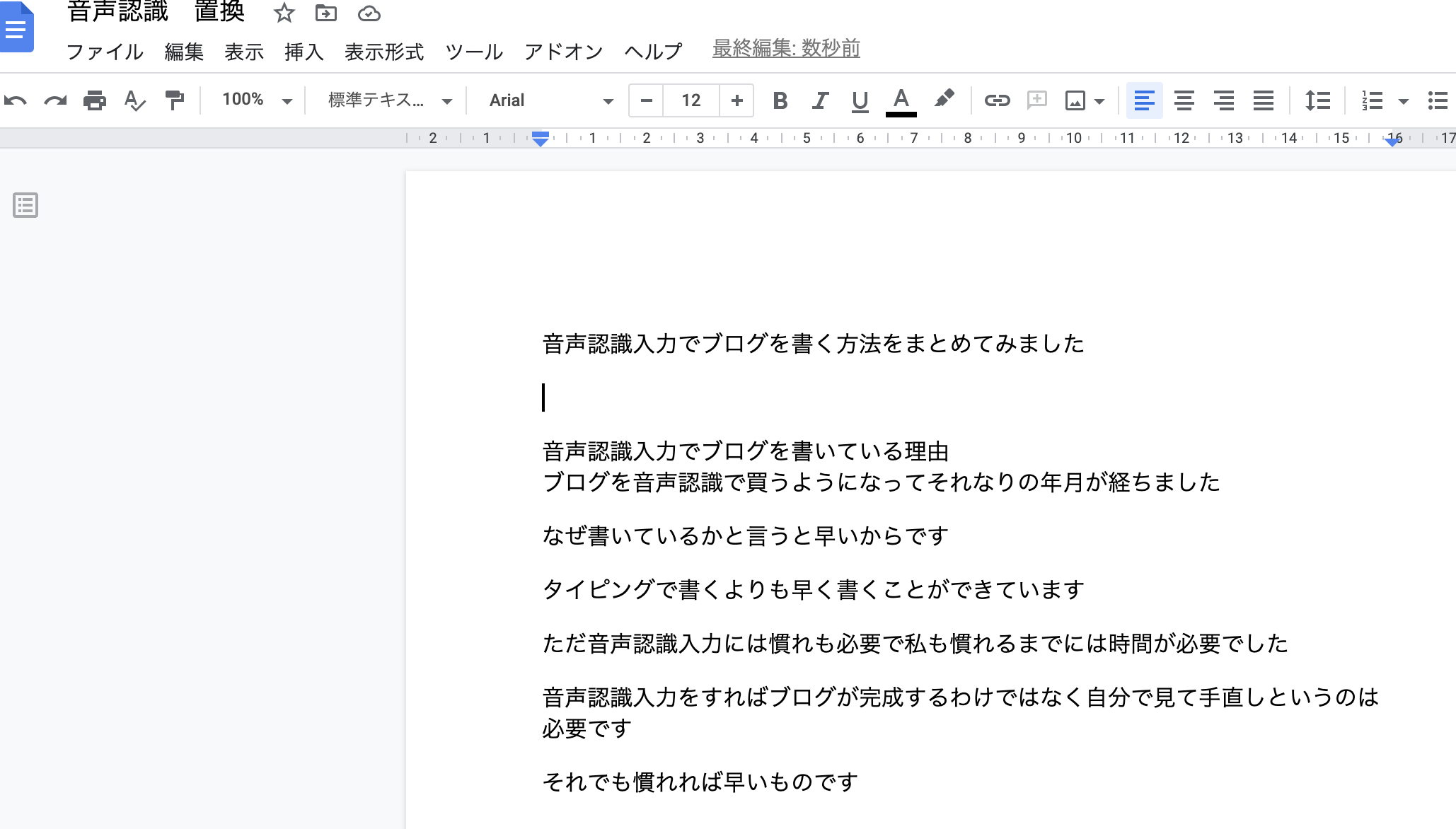
ただ、こういった、「Enterキー」としたいところが、「enterキー」と認識されるようなところは、Googleの音声認識で決まっているわけです。

毎回手修正は大変なので、プログラムで、「Enter」と変換するようにしています。
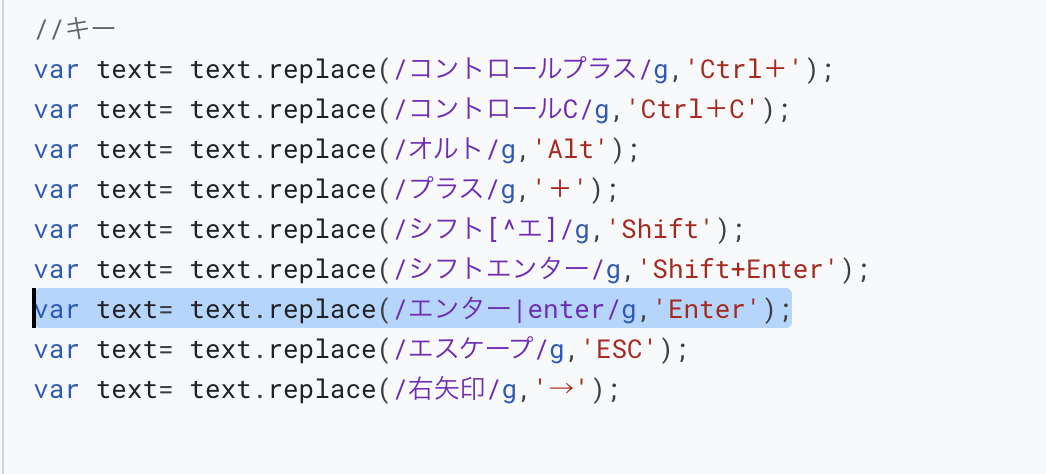
なお、Googleの音声認識は、日々改善されていて、パターンが変わることも多いです。
また、改行(Enterキーを押したところ)に、。をつけることもプログラムでやっています。
この画面で、Ctrl+Rを押せば、画面下の実行ログに変換後の文章が出てくるので、これをコピーしましょう。
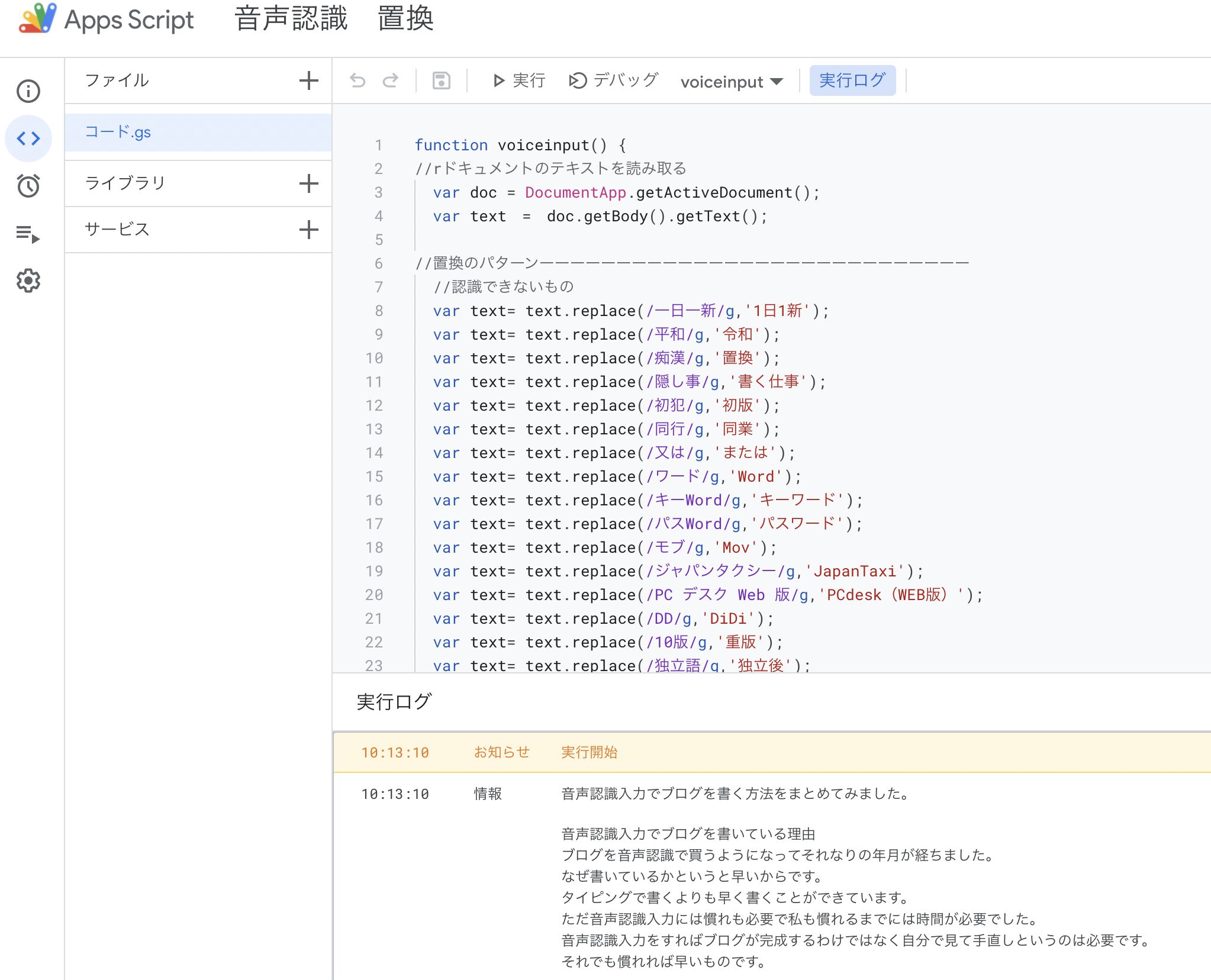
変換結果を WordPress に貼り付ける
プログラムで変換した結果を、WordPress 投稿画面のテキストタブに貼り付けます。
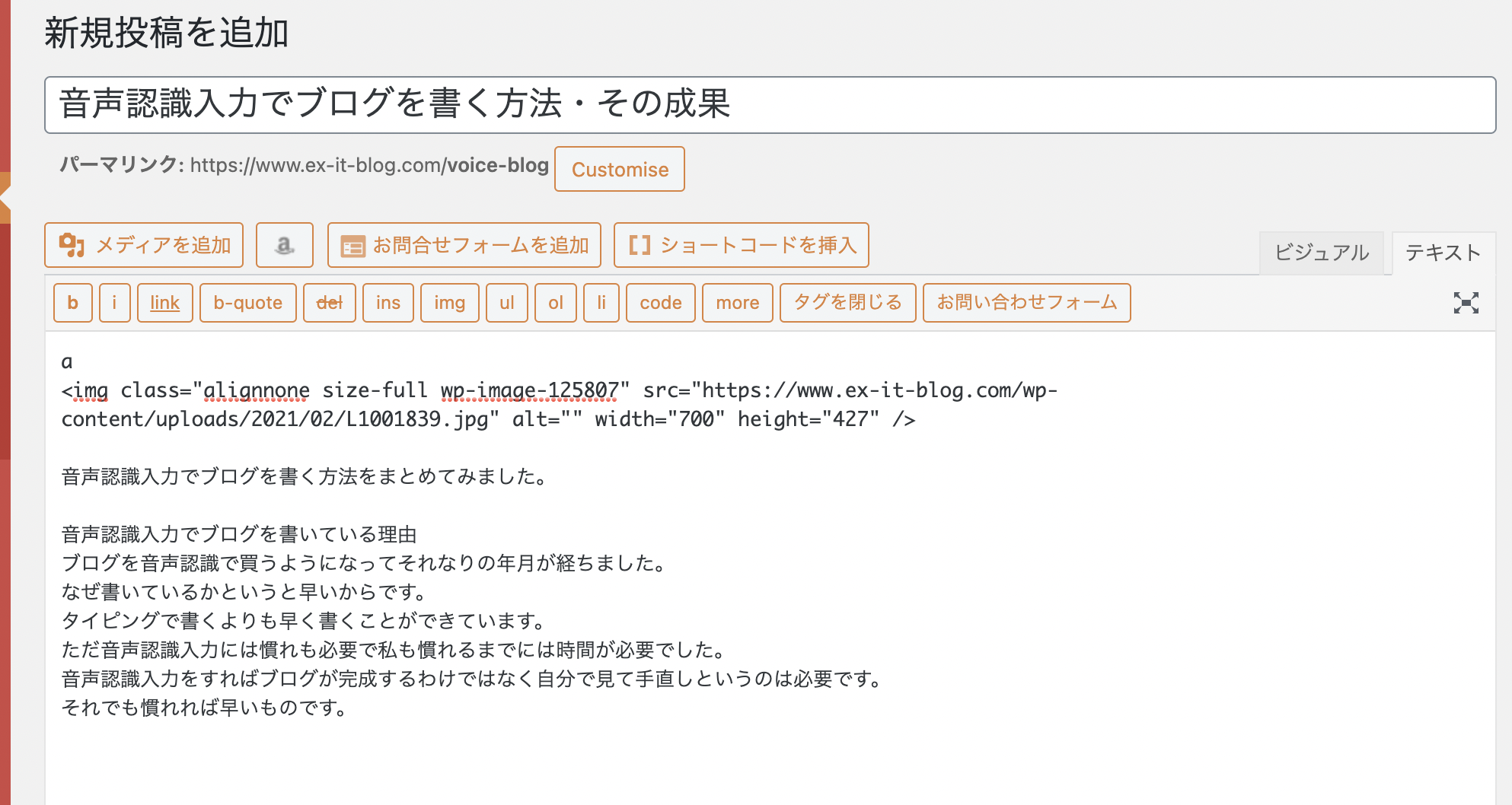
ビジュアルタブに貼り付けると、改行がないテキストになってしまいますので、テキストタブに貼り付けましょう。
貼り付け後、ビジュアルタブに切り替えます。
見出しを WordPress で整える
WordPress にて、ショートカットキーで見出しを整えていきます。
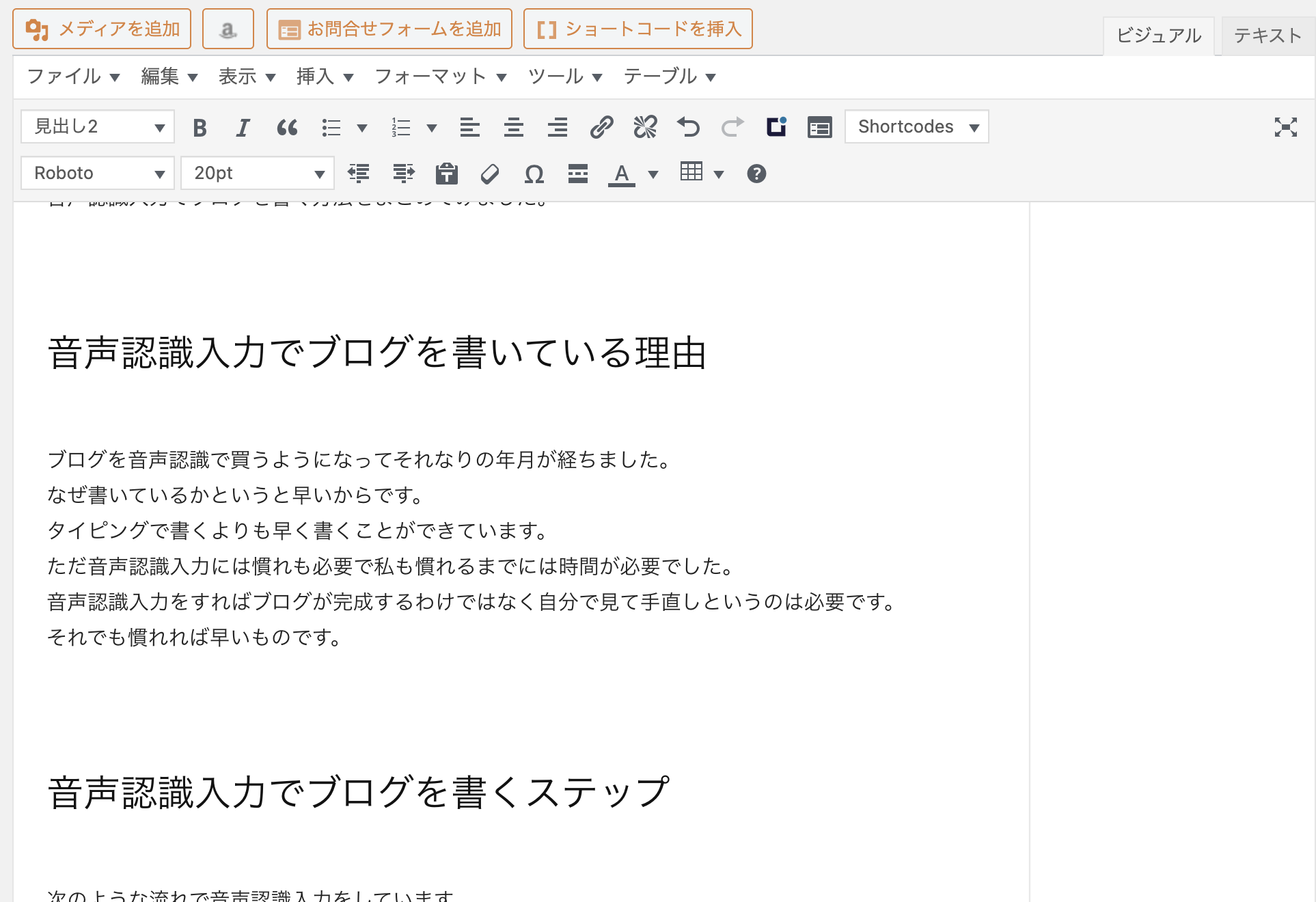
トップ以外の画像のアップロード、配置
さらに、トップの画像以外があれば、アップロードし、画像を配置しておきます。
これを先にやったほうが、修正がしやすいです。
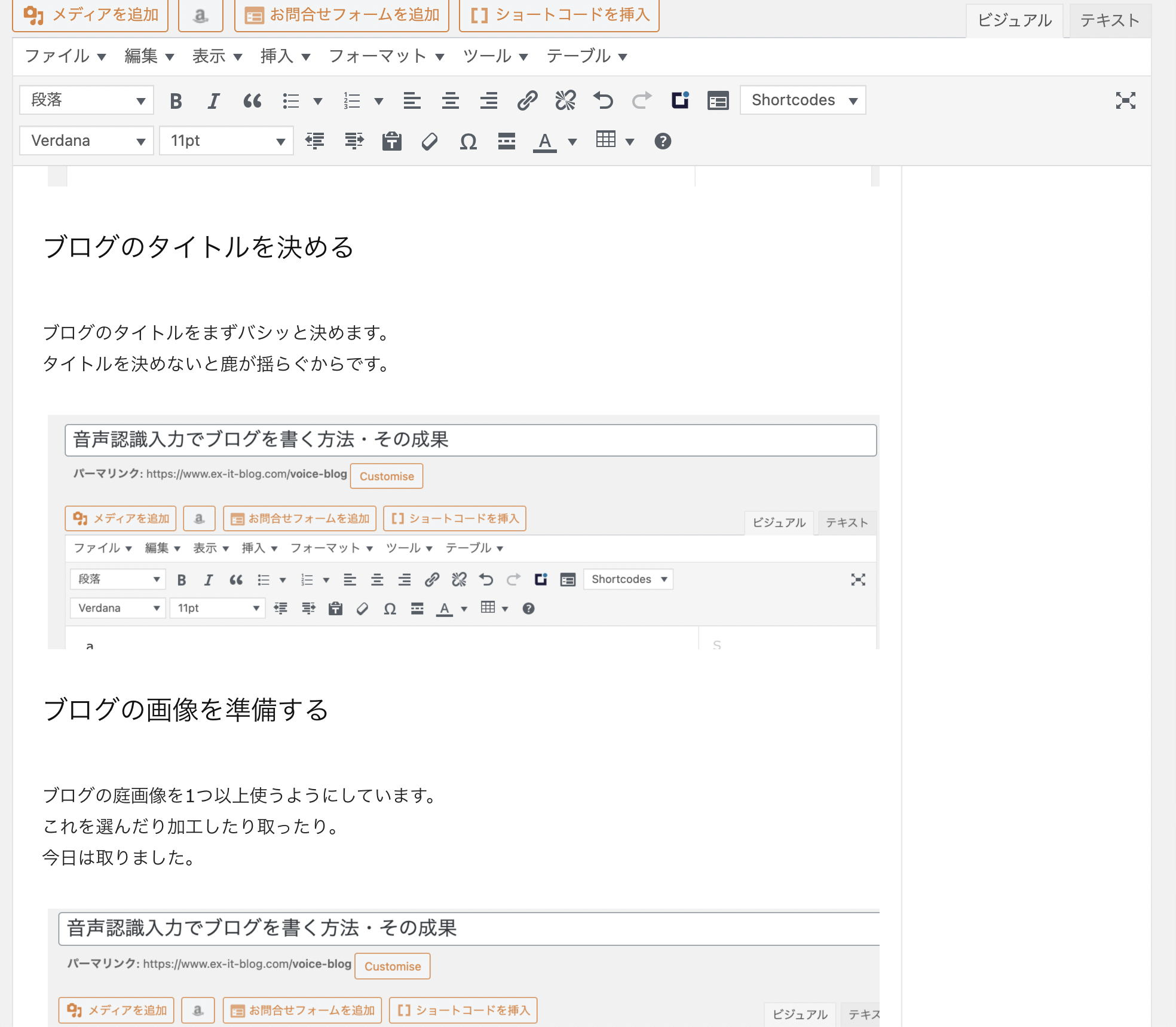
見直し・修正
見直して修正しつつ、「、」を入れることをしていきます。
Wordに貼り付けてスペルチェック
WordPressから文章をコピーして、Word に貼りつけ、スペルチェック(F7)します。
全体を見直す
再度、全体を見直して完成です。
音声認識入力を毎日やった成果
タイピングしたほうが楽と思われるかもしれません。
修正の必要がありませんので。
ただ、音声認識入力を毎日やってきたことで、次のような成果がありました。
書くのが、さらに楽になった
毎日練習していれば、音声認識入力のコツがわかってきます。
その結果、書くのが楽になりました。
力を抜いて書けるようになった感じです。
力抜くとスピードも上がります。
余計な力が入っていると遅くなるのです。
長文である本を書くのも楽になりました。
2020年12月に1冊出し、2021年3月に2冊の本が出ます。
これも音声認識入力でスピードが上がったおかげでもあるのです。
編集に慣れた
特に本のような長文を書くときに、見直すこと、つまり編集をするのが以前は苦手でした。
音声認識入力は自分の文章を見直したり編集したりすることを毎日やりますので、編集に慣れることができたのです。
そもそも、「書く」ことは、自分の中にあるものを編集すること。
書くことに欠かせないスキルを磨くことができたということです。
自分で編集するKindle出版のときも楽になっています。
出版やKindle出版についてセミナーや個別コンサルティングで相談を受けることも多く、その際にも役立っているのは大きなメリットです。
本を書く過程で、本の原稿をチェックするのも速くなりました。
書くバリエーションが増えた
タイピングで書く、音声認識入力で書くと、バリエーションを増やしておくと、気分転換にもなりますし、負荷を減らすことにもなります。
思いきり蹴るシュートのほか、フリーキックや、ヘディングといったバリエーションを増やしたような感じです。
今は、おおむね次のように書いています。
・音声認識入力→このブログ、本、Kindle本
・タイピング→ブログ、本、Kindle本の校正、メルマガ(税理士進化論、週刊メルマガ、セミナーメルマガ)、HPのブログ、メール、SNS等
音声認識入力は、今や欠かせないものです。
その音声認識入力は、長文であればあるほど、効果を発揮すると感じています。
このバリエーションのおかげで、書く仕事を増やすことができました。
書く仕事を増やしていきたい方、継続したい方、やりたい方は、ぜひ音声認識入力をやってみていただければ。
自主的に書けるブログがやはり最適です。
音声認識入力は、動画教材もあります。
(2/22までセール中です)
動画 AI音声認識入門セミナー – タイムコンサルティング オンラインショップ
YouTubeでもアップしています。
声で入力!音声認識入力のコツ。メルマガ執筆実演。 – YouTube
■編集後記
昨日は、午前中にオンラインで個別コンサルティング。
確定申告コーナーを利用しての確定申告でした。
いつもご自宅にお邪魔しているので、昨日も家族同士Zoomで会話。
娘も参加しました。
■「1日1新」
クックフォーミーエクスプレスで海南鶏飯づくり
娘からシュークリーム
■娘(3歳11ヶ月)日記
昨日は、バレンタインということで、ママがつくったシュークリームに飾り付けをしてくれました。
(チョコ苦手なので)
「お返し」も待っているそうです。
■著書
『税理士のためのプログラミング -ChatGPTで知識ゼロから始める本-』
『すべてをがんばりすぎなくてもいい!顧問先の満足度を高める税理士業務の見極め方』
ひとり税理士のギモンに答える128問128答
【インボイス対応版】ひとり社長の経理の基本
「繁忙期」でもやりたいことを諦めない! 税理士のための業務効率化マニュアル
ひとり税理士の自宅仕事術
リモート経理完全マニュアル――小さな会社にお金を残す87のノウハウ
ひとり税理士のセーフティネットとリスクマネジメント
税理士のためのRPA入門~一歩踏み出せば変えられる!業務効率化の方法~
やってはいけないExcel――「やってはいけない」がわかると「Excelの正解」がわかる
AI時代のひとり税理士
新版 そのまま使える 経理&会計のためのExcel入門
フリーランスとひとり社長のための 経理をエクセルでトコトン楽にする本
新版 ひとり社長の経理の基本
『ひとり税理士の仕事術』
『フリーランスのための一生仕事に困らない本』
【監修】十人十色の「ひとり税理士」という生き方
